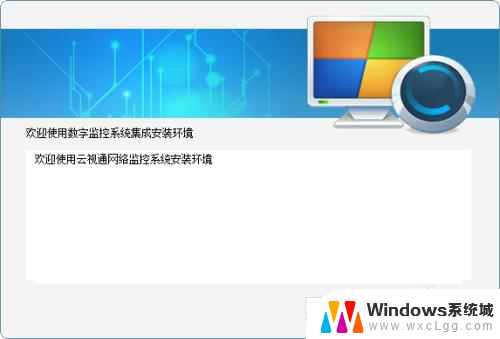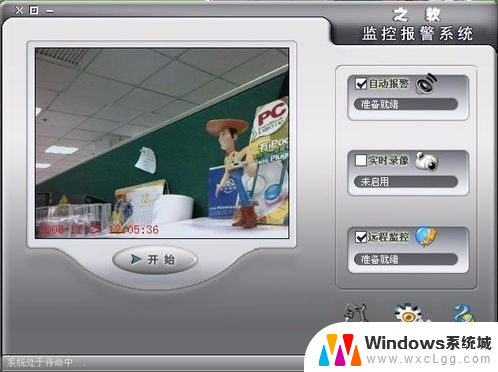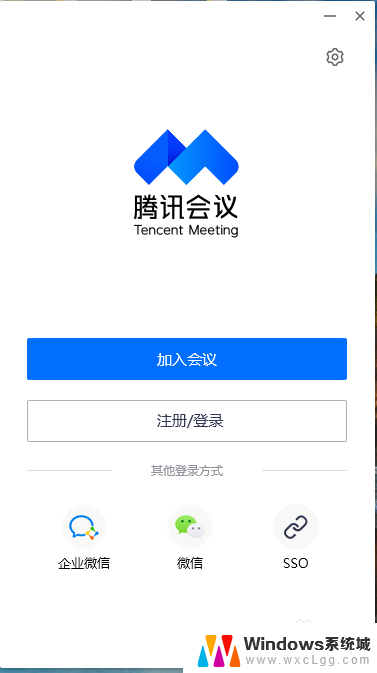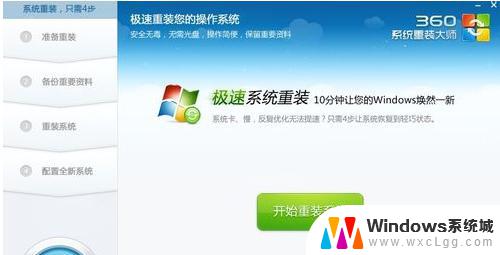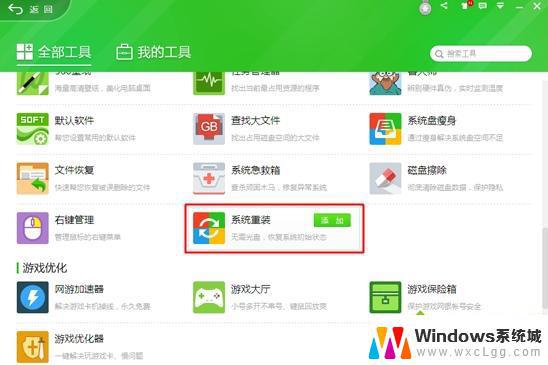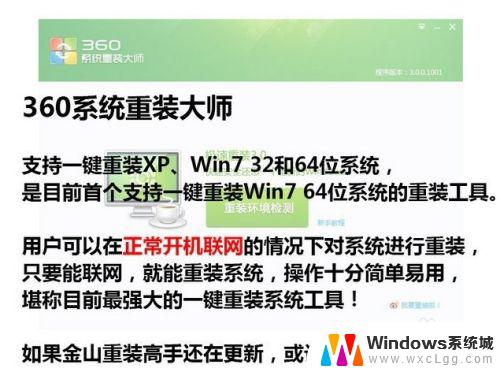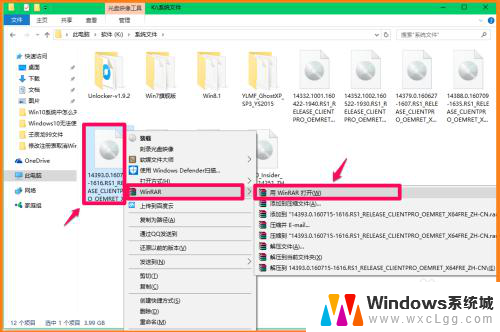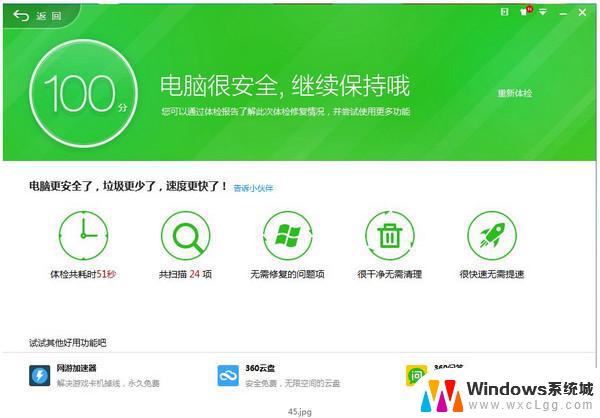360高清网络安装监控摄像头 360摄像机如何安装
在如今信息化社会,网络监控摄像头已经成为许多家庭和企业必备的安全设备,而360高清网络监控摄像头作为市场上备受瞩目的品牌之一,备受广泛关注。如何正确安装360摄像机,让它发挥最大的作用呢?接下来我们将从安装前的准备工作、摄像头的安装位置选择以及调试设置等方面进行详细介绍。愿本文能为您解决网络监控摄像头安装问题,让您的生活和工作更加安心。
具体方法:
1.打开摄像机包装,连接电源线。

2.在手机上安装360摄像机软件,打开软件后进入【摄像机】页面。
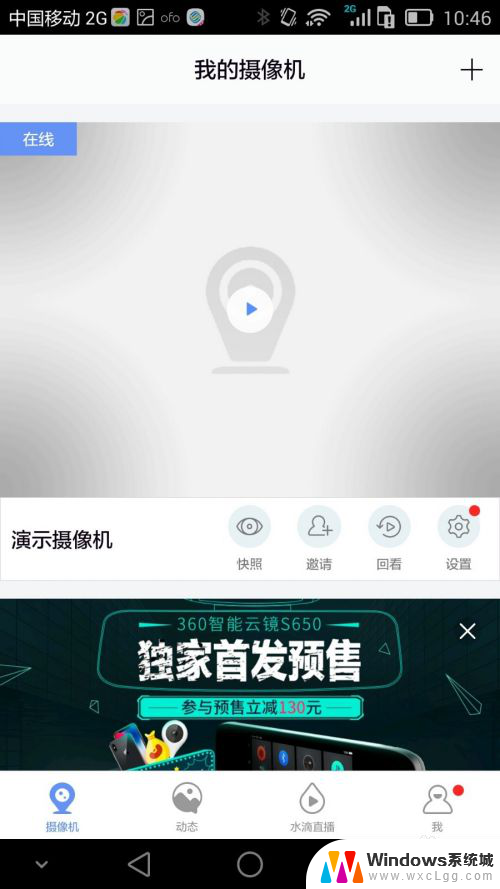
3.点击【增加】,再点击【连接我的摄像机】。
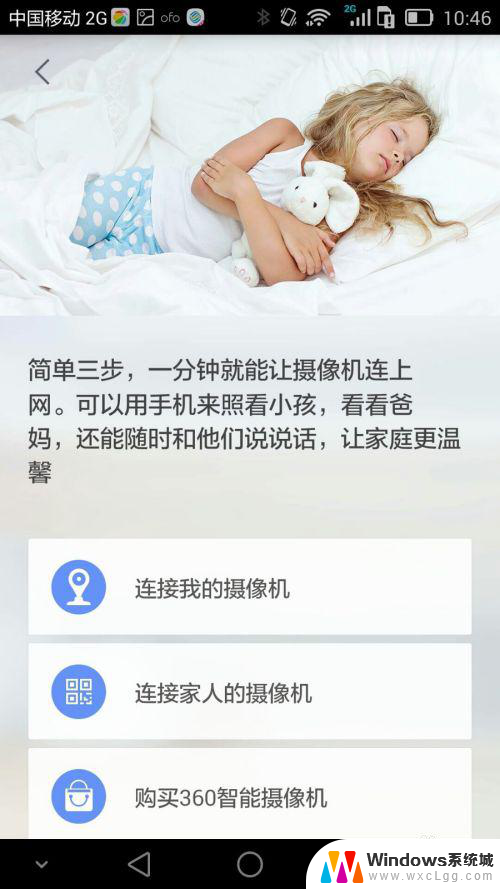
4.确认摄像机的绿灯是否正常闪烁,再点击下一步。

5.点击摄像机上面的set按钮,等待听到提示音。
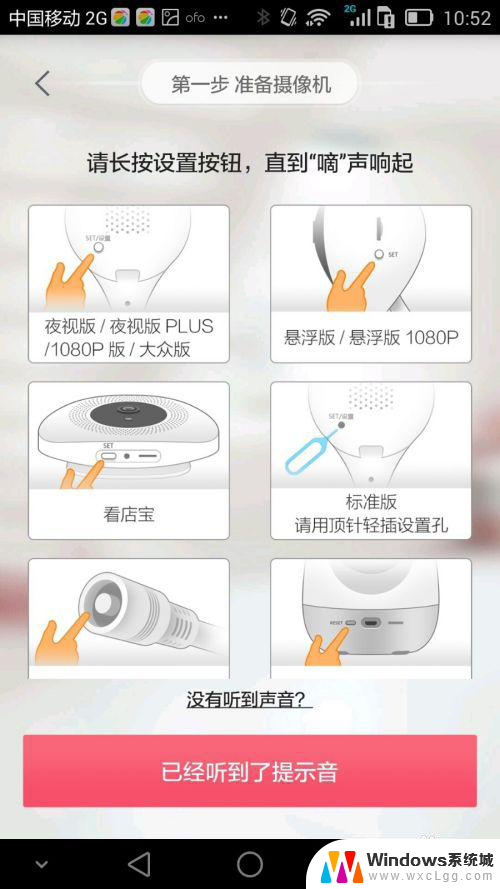
6.听到提示音后就可以设置网络了,输入WiFi密码。
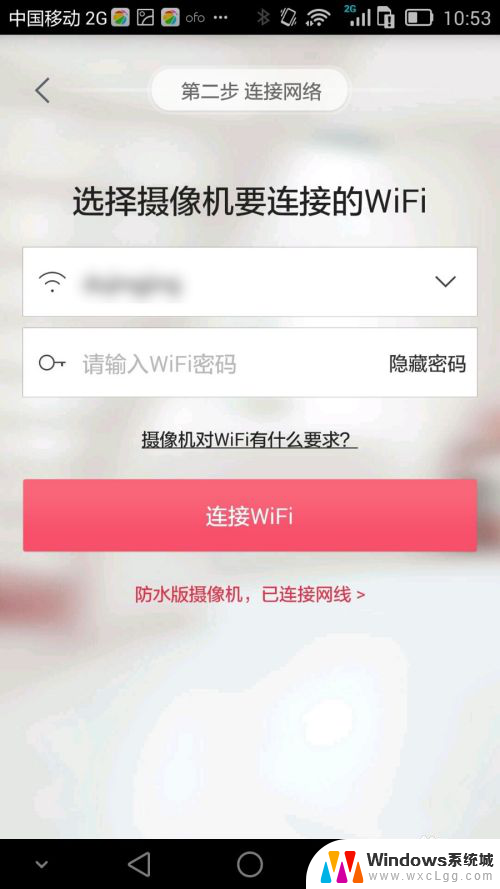
7.点击发送声波,听到声音后点击下一步。
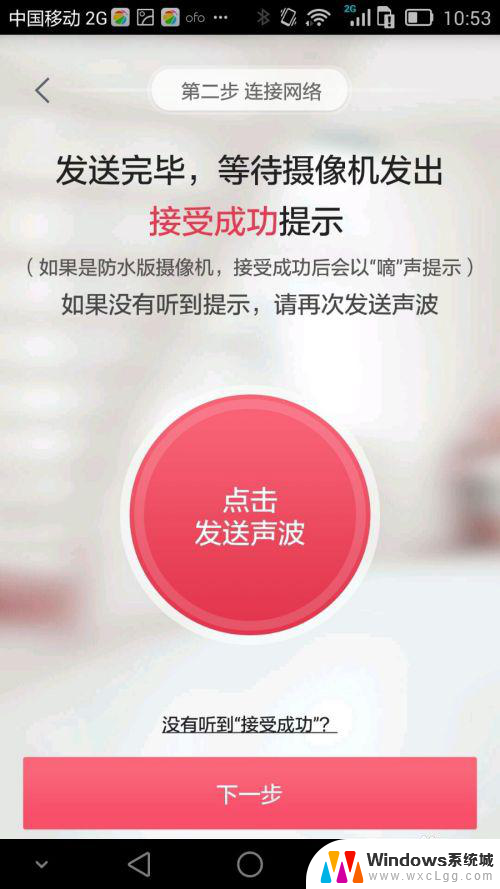
8.等待摄像机联网,大概需要2分钟。
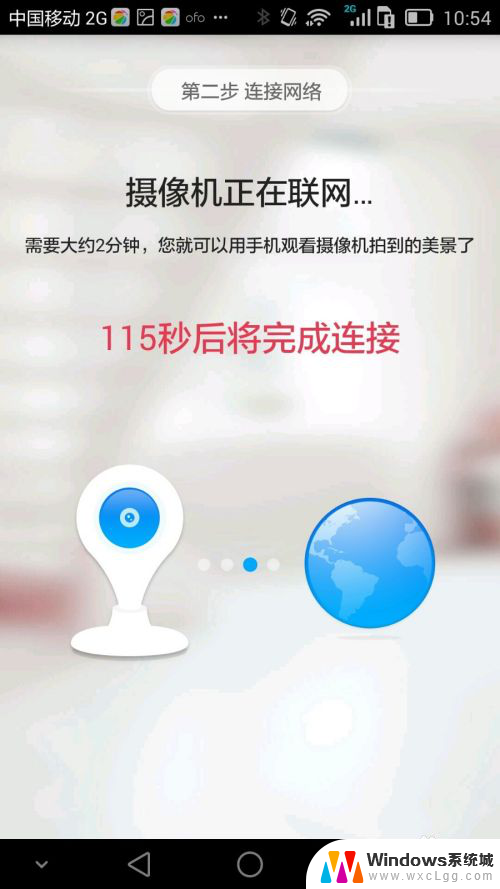
9.连接网络成功后给摄像机起一个名字。
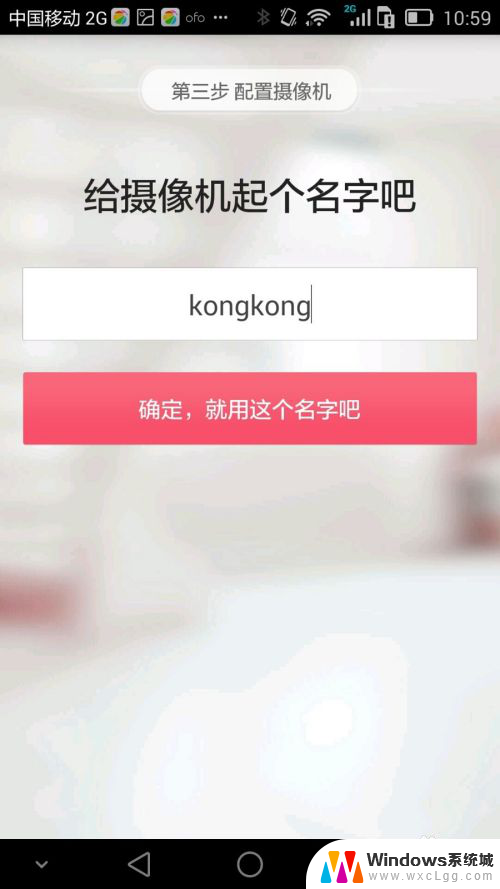
10.摄像机的配置已经全部完成,点击开始使用摄像机。
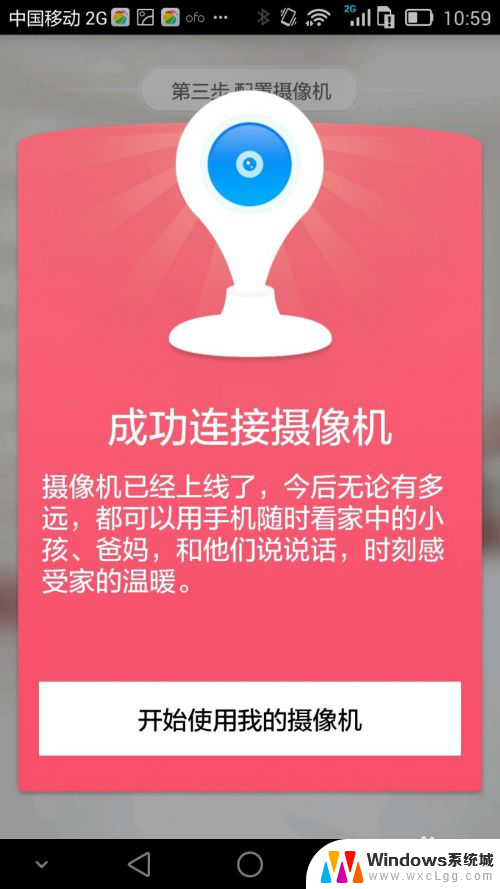
11.在摄像机软件中就可以看到摄像机的实时画面了。
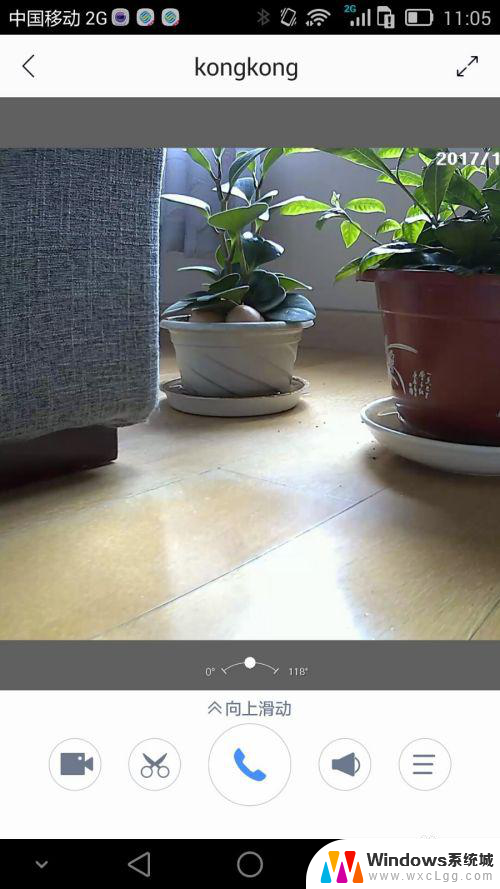
以上就是360高清网络安装监控摄像头的全部内容,还有不清楚的用户就可以参考一下小编的步骤进行操作,希望能够对大家有所帮助。